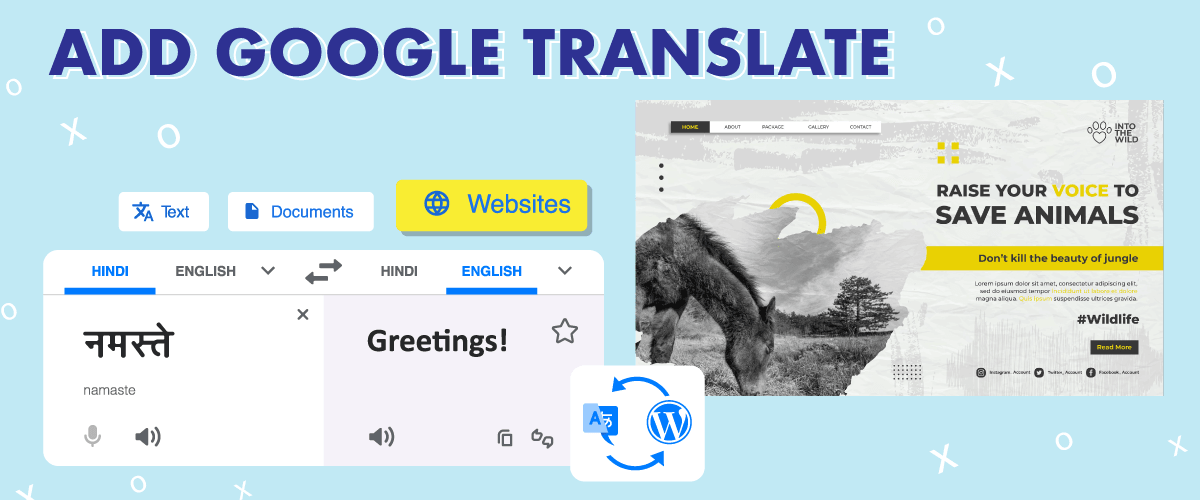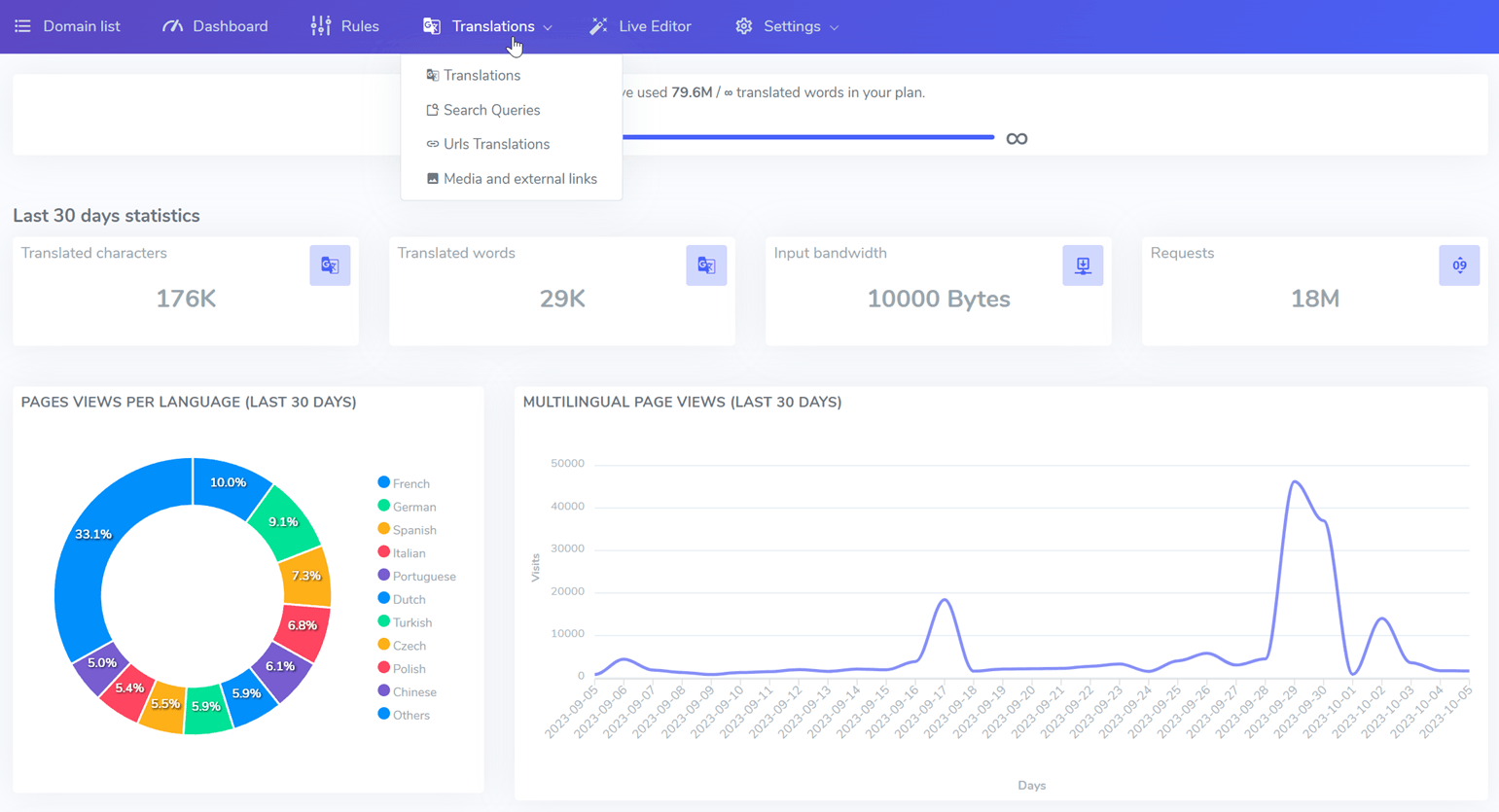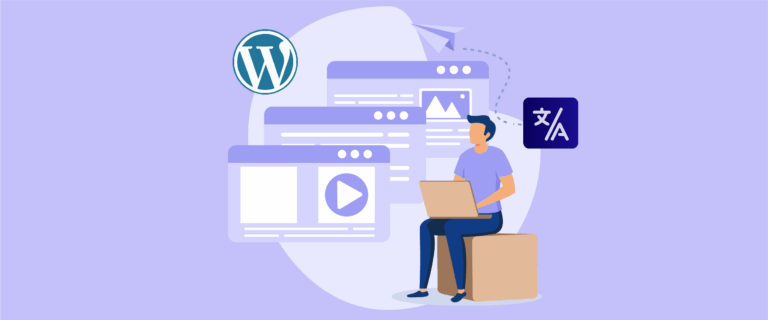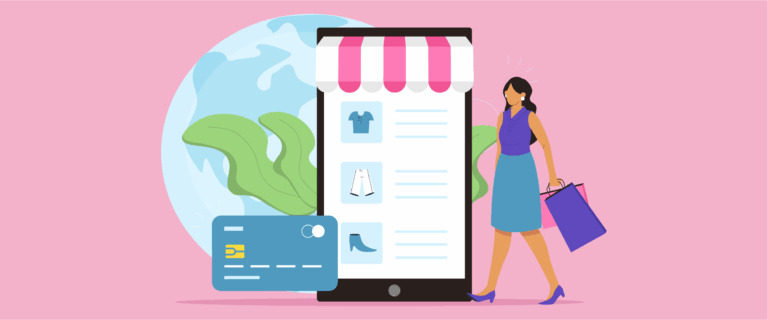Möchten Sie eine mehrsprachige Website auf Ihrer WordPress Website haben, damit viele Menschen auf der Welt auf Ihre Website zugreifen können? Eine Möglichkeit besteht darin, ein WordPress Plugin zu installieren oder einen automatischen Übersetzungsdienst zu nutzen.
Auf WordPresskönnen Sie mithilfe von Plugins verschiedene Tools und Dienste anbinden.
Google Translate ist eines der Tools, das genaue Ergebnisse bei der Website-Übersetzung liefern kann; Daher sollten Sie erwägen, Google Translate über das Google Language Translator-Plugin zu einer WordPress Website hinzuzufügen. Andererseits ist Google Translate nur ein Teil des Google-Übersetzungstools, es gibt auch die Google Cloud-Übersetzungs-API. Die Google Cloud-Übersetzungs-API bietet eine viel genauere Übersetzung mit SEO-Seitenindex.
Deshalb gehen wir in diesem Artikel ausführlich darauf ein, wie man Google Translate zu einer WordPress Website hinzufügt und wie man WordPress über Linguisemit der Google Cloud-Übersetzung verbindet.
Warum sollten Sie Google Translate zu Ihrer WordPress Website hinzufügen?
Warum müssen Sie Google Translate zu Ihrer WordPress Website hinzufügen? Nachfolgend finden Sie einige Gründe, warum Sie Google Translate zu Ihrer WordPress Website hinzufügen sollten.
- Erreichen Sie ein globales Publikum: Indem Sie Google Übersetzer zu Ihrer Website hinzufügen, können Sie Ihre Inhalte für Personen zugänglich machen, die verschiedene Sprachen sprechen, wodurch Sie ein breiteres Publikum erreichen können.
- Verbessern Sie die Benutzererfahrung: Wenn Besucher Ihrer Website Inhalte in ihrer bevorzugten Sprache anzeigen können, interagieren sie mit größerer Wahrscheinlichkeit mit Ihrer Website und verbringen mehr Zeit damit, was ihre allgemeine Benutzererfahrung verbessern kann.
- SEO verbessern: Indem Sie Ihre Website für Benutzer in verschiedenen Sprachen zugänglich machen, können Sie möglicherweise Ihre Suchmaschinenoptimierung (SEO) verbessern, indem Sie auf internationale Schlüsselwörter abzielen und ein breiteres Publikum erreichen. Dafür ist die Google Cloud Translation API-Verbindung erforderlich.
- Kostengünstig: Google Übersetzer ist ein kostenloses Tool, das Sie ganz einfach zu Ihrer Website hinzufügen können, wodurch Sie im Vergleich zur Beauftragung eines professionellen Übersetzers Zeit und Geld sparen können.
Das Hinzufügen von Google Translate zu Ihrer WordPress Website kann eine einfache und effektive Möglichkeit sein, die Zugänglichkeit, das Benutzererlebnis und möglicherweise sogar Ihre SEO Ihrer Website zu verbessern.
So fügen Sie Google Translate zu Ihrer WordPress Website hinzu
Um Google Translate auf der WordPress Website verwenden zu können, benötigen Sie die Hilfe von Google Language Translator. Das Google Language Translator Plugin ist Teil von Google Translate.
Nun, im Folgenden erklären wir Ihnen, wie Sie Google Translate zu Ihrer WordPress Website hinzufügen. Es gibt mehrere Möglichkeiten, die Sie befolgen müssen, damit das Plugin im Web installiert wird.
Schritt 1: Installieren und aktivieren Sie das Google Language Translator-Plugin
Der erste Schritt besteht darin, das Google Language Translator-Plug-in zu installieren und zu aktivieren. Sie finden dieses Plugin im Plugins-Menü > Plugins hinzufügen > dann schreiben Sie in das Suchfeld Google Language Translator.
Wenn Sie es gefunden haben, klicken Sie auf Jetzt installieren und wählen Sie Aktivieren , um das Plugin zu aktivieren.
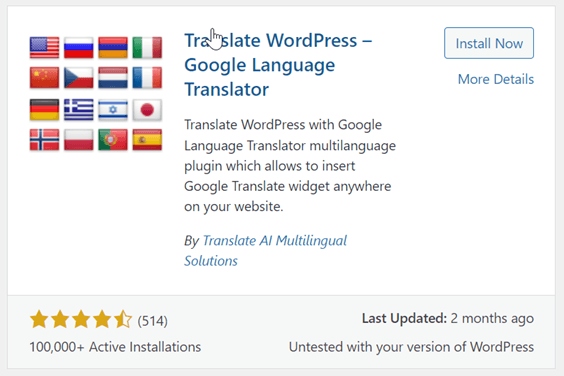
Schritt 2: Konfigurieren Sie das Google Language Translator-Plugin
Nachdem Sie das Plugin installiert und aktiviert haben, müssen Sie es entsprechend den Anforderungen Ihrer Website konfigurieren. Um das Plugin sofort zu konfigurieren, klicken Sie auf „Einstellungen“ WordPress Dashboard zu öffnen und den Google Language Translator zu verwenden.
Auf der Einstellungsseite gibt es mehrere Abschnitte, die Sie anpassen müssen. Der erste besteht darin, sicherzustellen, dass das Kontrollkästchen dieses Kontrollkästchen zum Aktivieren aktiviert ist. Dies zeigt an, dass das Plugin aktiv ist.
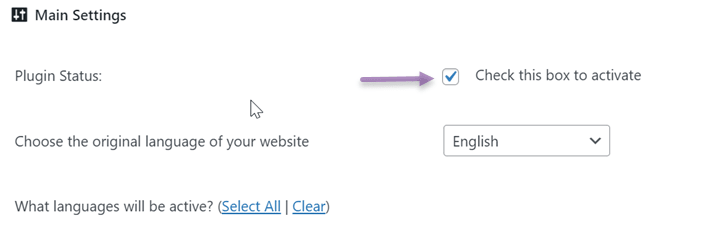
Als nächstes wird die Flagge als Sprachauswahloption festgelegt. Hier können Sie die Größe des Sprachumschalters, die Farbe und die Hintergrundfarbe anpassen.
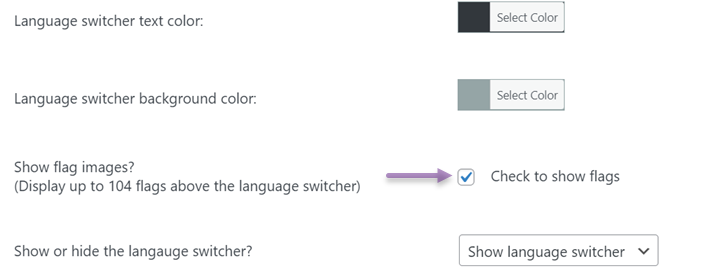
Die letzte Einstellung ist das schwebende Widget. Wenn Sie es aktivieren möchten, aktivieren Sie das Kontrollkästchen unten.
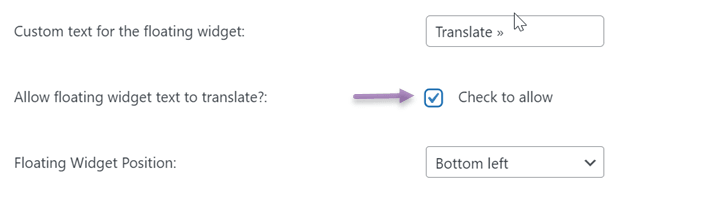
Wenn alle Spalten nach Bedarf angepasst wurden, klicken Sie auf Änderungen speichern, um die Änderungen zu speichern.
Schritt 3: Testen Sie Ihre mehrsprachige Website
Im nächsten Schritt testen Sie Ihre mehrsprachige Website. Dieser Schritt wird durchgeführt, um zu überprüfen, ob die Einstellungen im Plugin erfolgreich angewendet wurden oder nicht.
- Gehen Sie zur Startseite Ihrer Website und prüfen Sie, ob der Sprachumschalter angezeigt wird.
- Wählen Sie eine Sprache aus dem Umschalter aus und überprüfen Sie, ob Ihre Website-Inhalte richtig übersetzt sind.
- Klicken Sie auf verschiedene Seiten Ihrer Website, um sicherzustellen, dass alle Seiten Ihrer Website korrekt übersetzt sind.
- Überprüfen Sie das Design und Layout Ihrer Website, um sicherzustellen, dass alles in der übersetzten Sprache korrekt aussieht.
Google Language Translator-Funktion
Sie müssen nicht nur verstehen, wie Sie Google Translate zu einer WordPress Website hinzufügen, sondern auch verstehen, welche Funktionen Sie erhalten, wenn Sie das Plugin verwenden.
Die Google Language Translator-Funktion ist in zwei Arten unterteilt, nämlich kostenlose und kostenpflichtige Funktionen.
Die kostenlose Version bietet die folgenden Funktionen
- Automatische Übersetzung
- Integration mit Google Analytics
- Übersetzen Sie Seiten, Kategorien, Tags, Widgets und vieles mehr.
- WooCommerce-Websites übersetzen
Wie Sie sehen können, erhalten Sie in der kostenlosen Version keine mehrsprachigen SEO-Funktionen, Übersetzung mit NMT-Technologie, Kompatibilität mit verschiedenen Plugins und Themen, Metadatenübersetzung und viele andere interessante Funktionen.
Das heißt, in der kostenlosen Version von Google Language Translator erhalten Sie nur grundlegende Funktionen wie automatische Übersetzung und Übersetzung anderer Website-Elemente.
Für die erweiterten Funktionen müssen Sie für die Premium-Version bezahlen.
Alternativen zu Google Translate, die Einführung von Linguise!
Wie wir wissen, verfügt das Google Language Translator-Plugin nicht über genügend Funktionen, um die Übersetzung von WordPress Websites zu unterstützen. Daher können Sie nach anderen alternativen Plugins mit umfassenderen Funktionen suchen, wie z. Linguise.
Linguise ist ein automatisches Übersetzungs WordPress Plugin, das NMT-Technologie oder neuronale maschinelle Übersetzung nutzt. Linguise verwendet das beste NMT-Modell von Google, um sicherzustellen, dass Sie die genaueste Übersetzung für Ihre Inhalte erhalten.
Sie übersetzen nicht nur automatisch, sondern können auch manuell über die Front-End-Live-Editor-Funktion übersetzen. Linguise verfügt über eine Sprachverfügbarkeit für mehr als 80 Sprachen, sodass Sie verschiedene Besuchersprachen übersetzen können.
Abgesehen davon hat Linguise auch eine kostenlose Version, die kostenlose Version in Linguise unterscheidet sich von Google Language Translator.
Denn obwohl es es kostenlos anbietet, bietet Linguise immer noch Funktionen wie die kostenpflichtige Version. Beginnend mit 100% SEO-Unterstützung, Übersetzung aller Website-Elemente, bereits mit NMT-Technologie und Kompatibilität mit verschiedenen Themen und Plugins.
Linguise bietet ein dediziertes Dashboard, mit dem Benutzer Übersetzungen einfach verwalten können.
Abgesehen von der Verwendung des obigen Plugins gibt es neben dem Google Language Translator by Google Translate-Plugin auch mehrere andere Alternativen. Diese alternativen Plugins haben möglicherweise Funktionen, die das vorherige Plugin nicht hatte.
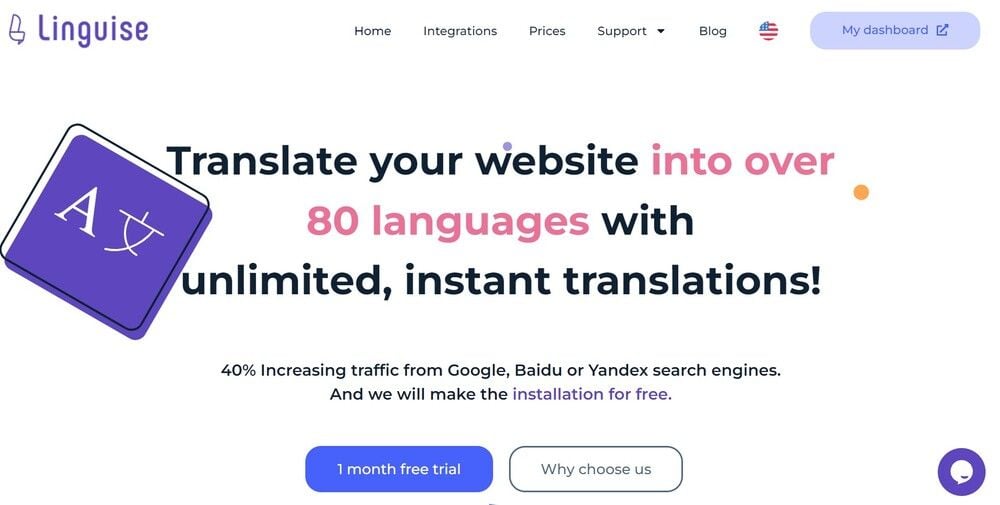
Anstatt sich nur die interessanten Funktionen von Linguiseanzuhören, ist es für Sie besser, es direkt mit einem 1-monatigen kostenlosen Testservice auszuprobieren.
Um die kostenlose Testversion nutzen zu können, müssen Sie sich lediglich für ein Linguise Konto registrieren, ohne Kreditkarteninformationen anzugeben. Im Folgenden finden Sie die Schritte zur Installation Linguise auf einer WordPress Website.
Schritt 1: Konto Linguise registrieren
Der erste Schritt ist die Registrierung für ein Linguise Konto. Bei der Registrierung für ein Konto für die kostenlose Version müssen Sie keine Kreditkarteninformationen eingeben. Sie müssen nur einige persönliche Daten eingeben, beginnend mit Ihrem Namen, Ihrer E-Mail-Adresse und anderen Daten.
Schritt 2: Greifen Sie auf das Dashboard zu und erhalten Sie den API-Schlüssel
Danach erhalten Sie Zugriff auf das Linguise Dashboard. Das Linguise Dashboard ist die Hauptseite, die zum Vornehmen von Übersetzungseinstellungen verwendet wird. Es gibt mehrere Einstellungen wie Regeln zum Erstellen von Übersetzungslautsprechern, Live-Editoren, Dashboards zum Überwachen des Wortgebrauchs, Statistiken und vieles mehr.
Im Dashboard-Einstellungsmenü gibt es einen API-Schlüssel, den Sie später auf der WordPress Website einfügen können. Um den API-Schlüssel zu erhalten, öffnen Sie das Dashboard > wählen Sie „Einstellungen“ > klicken Sie auf den API-Schlüssel.

Vergessen Sie nicht, die API zu kopieren, damit sie später nach WordPresskopiert werden kann.
Schritt 3: Fügen Sie benötigte Sprachen hinzu
Abgesehen vom Abrufen des API-Schlüssels gibt es im Einstellungsmenü auch eine Auswahl an Sprachen, die Sie der Website hinzufügen. Linguise bietet 85 Sprachen an, die kostenlos zur Verfügung stehen und uneingeschränkt genutzt werden können.
Daher können Sie hier beliebig viele Sprachen hinzufügen. Sie müssen nur die Sprache nach dieser Auswahl eingeben.
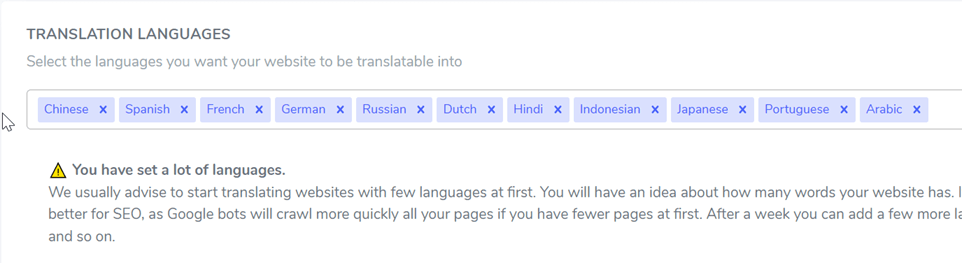
Vergessen Sie in diesem Fall nicht, auf Änderungen speichern zu klicken, um die Änderungen zu speichern. Denn danach befindet sich der nächste Schritt nicht mehr auf dem Linguise Dashboard.
Schritt 4: Installiere & aktiviere das Plugin Linguise
Der vierte Schritt bei der Verwendung des Linguise -Plugins ist die Installation und Aktivierung des Plugins auf der WordPress Website.
Der Trick besteht darin, auf Ihr WordPress Dashboard zuzugreifen, dann das Plugin-Menü aufzurufen und Plugin hinzufügen auszuwählen. Geben Sie in das Suchfeld Linguise ein, klicken Sie dann auf „Installieren“ und dann auf „Aktivieren“.
Wenn das Plugin erfolgreich installiert wurde, geben Sie die Haupteinstellungen ein und kopieren Sie den API-Schlüssel, den Sie zuvor erhalten haben.
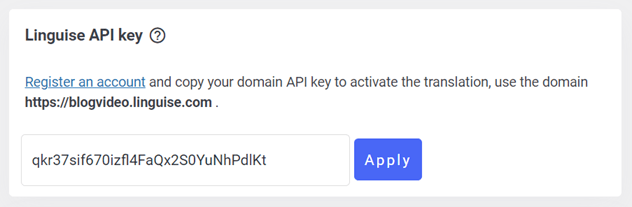
Vergessen Sie nach dem Kopieren des API-Schlüssels nicht, das Flaggenlogo entsprechend der zuvor ausgewählten Sprache einzustellen.
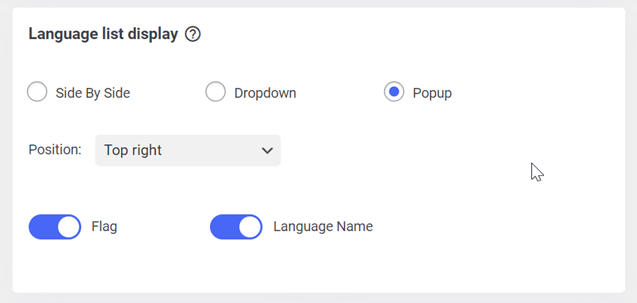
Sie können das Flaggenlogo an einer beliebigen Position platzieren, dann wählen Sie auch die Anzeige, ob als Popup, Side-by-Side oder Dropdown, in der Größe des Logos.
Schritt 5: Übersetzung mit Frontend-Live-Editor
Nachdem der API-Schlüssel in das WordPress Dashboard kopiert, die Sprache ausgewählt und das Logo oder die Switcher-Sprache angegeben wurde, ist es nun möglich, den Inhalt zu übersetzen.
Zusätzlich zur automatischen Übersetzung verfügt Linguise auch über eine Front-End-Live-Editor-Funktion, mit der Wörter direkt oder manuell übersetzt werden können.
Übersetzungen, die über den Live-Editor erstellt wurden, sind nicht in der Wortübersetzungsquote enthalten, sodass Sie so viele Wörter übersetzen können, wie Sie möchten.
Schritt 6: Versuchen Sie zu übersetzen
Der letzte Schritt besteht darin, zu versuchen, eine WordPress Website zu übersetzen, auf der das Linguise Plugin installiert ist. Der Trick besteht darin, dass Sie nur auf eine der URLs zugreifen müssen, dann erscheint in der oberen rechten Ecke ein Popup in Form des Logos der US-Flagge
Wenn Sie auf die Schaltfläche klicken, werden verschiedene andere Sprachen angezeigt, wie unten gezeigt.
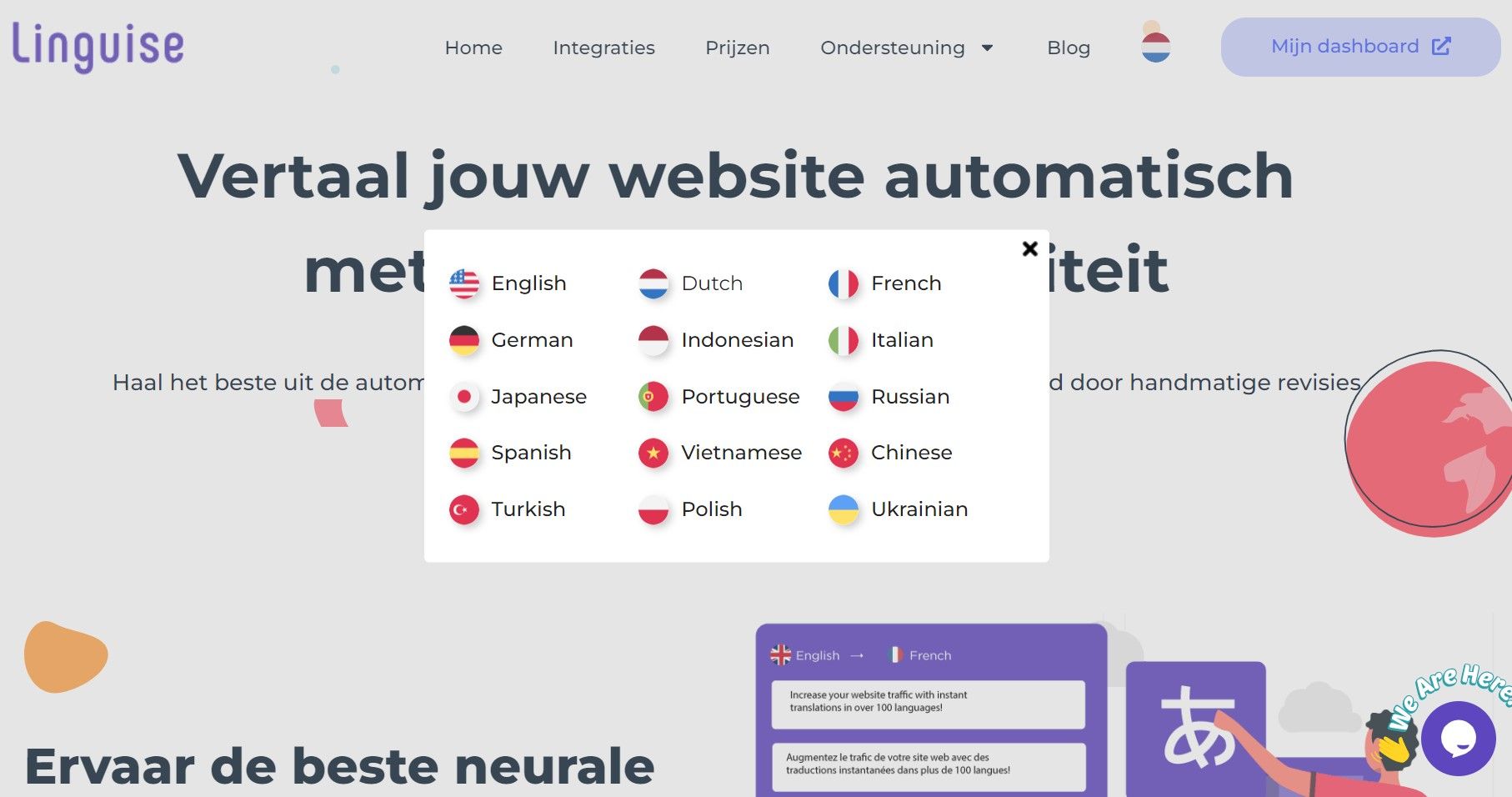
Best Practices zum Hinzufügen mehrsprachiger Unterstützung zu einer WordPress Website
Das Hinzufügen mehrsprachiger Unterstützung zu Ihrer WordPress Website ist wichtig, wenn Sie ein breiteres Publikum erreichen und die Benutzerinteraktion steigern möchten. Hier sind einige Best Practices zum Hinzufügen mehrsprachiger Unterstützung zu einer WordPress Website:
- Verwenden Sie geeignete mehrsprachige Plugins: Um Ihrer WordPress Site mehrsprachige Unterstützung hinzuzufügen, verwenden Sie ein Plugin wie Google Language Translator, Linguise oder Weglot. Mit diesem Plugin können Sie Ihre Inhalte ganz einfach übersetzen und Übersetzungen für mehrere Sprachen verwalten.
- Verwenden Sie einen Sprachumschalter: Ein Sprachumschalter ist ein Tool, mit dem Benutzer zwischen verschiedenen Sprachen auf Ihrer Website wechseln können. Wählen Sie einen Sprachumschalter, der zum Website-Design passt, damit er leicht zu finden ist.
- Alle Inhalte übersetzen: Wenn Sie mehrsprachige Unterstützung hinzufügen, ist es wichtig, alle Inhalte auf Ihrer Website zu übersetzen, einschließlich Menüs, Widgets und Plugins. Stellen Sie sicher, dass alle Übersetzungen korrekt und konsistent sind.
- Berücksichtigen Sie kulturelle Unterschiede: Legen Sie bei der Übersetzung Ihrer Inhalte die kulturellen Unterschiede fest, die zwischen den Sprachen bestehen können. Vermeiden Sie die Verwendung von Redewendungen oder Ausdrücken, die in einer anderen Sprache möglicherweise keinen Sinn ergeben.
- Testen Sie Ihre Übersetzung: Bevor Sie Ihre übersetzten Inhalte veröffentlichen, sollten Sie sie gründlich testen, um sicherzustellen, dass sie korrekt sind und sich in der Zielsprache gut lesen lassen. Arbeiten Sie bei Bedarf mit professionellen Übersetzern zusammen.
Indem Sie diese Best Practices befolgen, können Sie Ihrer WordPress Website mehrsprachige Unterstützung hinzufügen und ein breiteres Publikum erreichen.
Fazit
Das Hinzufügen mehrsprachiger Unterstützung zu Ihrer WordPress Website ist eine gute Möglichkeit, wenn Sie ein Publikum aus verschiedenen Ländern erreichen möchten. Durch das Hinzufügen eines Übersetzungs-Plugins können Besucher aus anderen Ländern den Inhalt Ihrer Website weiterhin verstehen.
Bevor Sie Ihrer Website Übersetzungs-Plug-in-Unterstützung hinzufügen, können Sie die oben genannten Best Practices befolgen. Vergessen Sie nicht, die Website zu testen, auf der das Plugin installiert ist, um zu überprüfen, ob die Übersetzung erfolgreich ist.
Achten Sie bei der Auswahl eines Plugins zum Hinzufügen zu Ihrer WordPress Website darauf, dass Sie ein Plugin auswählen, das den Anforderungen Ihrer Website entspricht. Passen Sie sich darüber hinaus auch dem vorhandenen Budget an.
Jetzt ist es an der Zeit, Google Translate zu Ihrer WordPress Website oder einem anderen Plugin hinzuzufügen. Eines der alternativen Plugins ist Linguise, wie oben erwähnt. Linguise ist ein alternatives Übersetzungs-Plugin für Google Translate, das einen Front-End-Live-Editor mit mehr als 80 Sprachoptionen bietet.
Linguise als Alternative zu Google Translate verwenden möchten registrieren Sie sich für ein Linguise Konto. Profitieren Sie von der kostenlosen 30-Tage-Version mit unbegrenzten Sprachfunktionen und bis zu 600.000 übersetzten Wörtern.